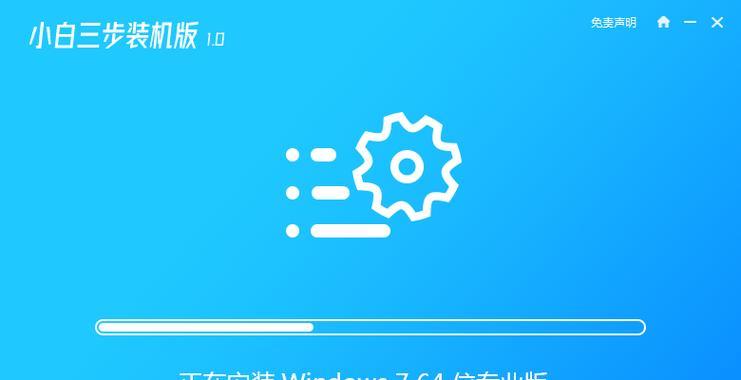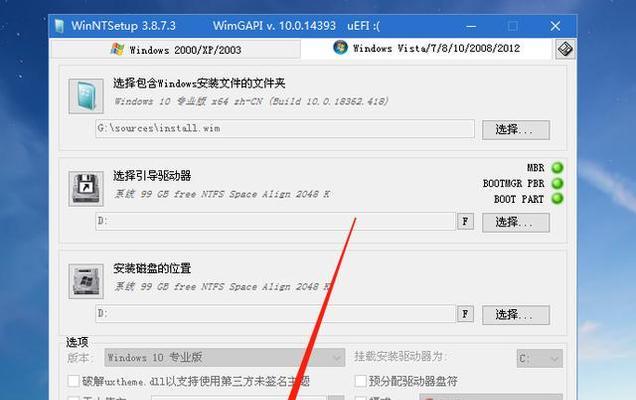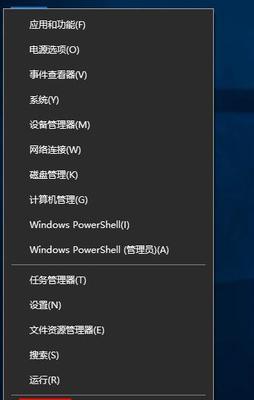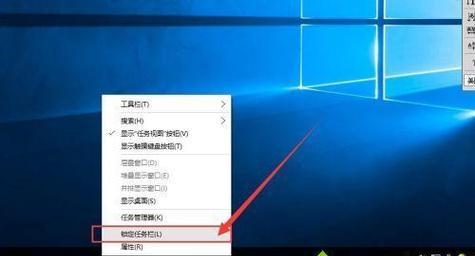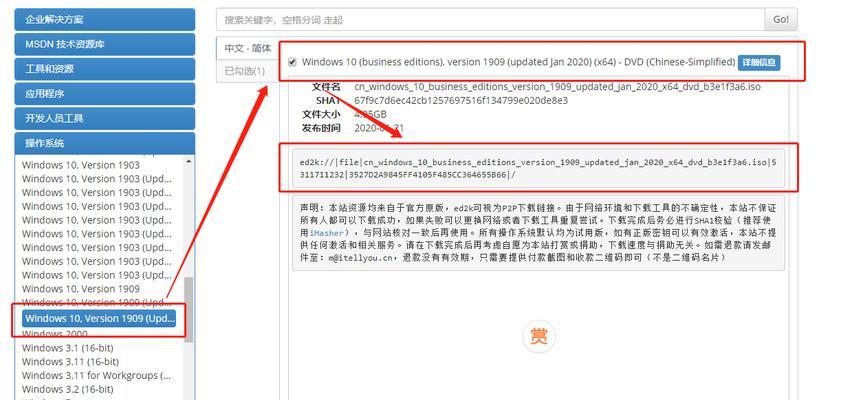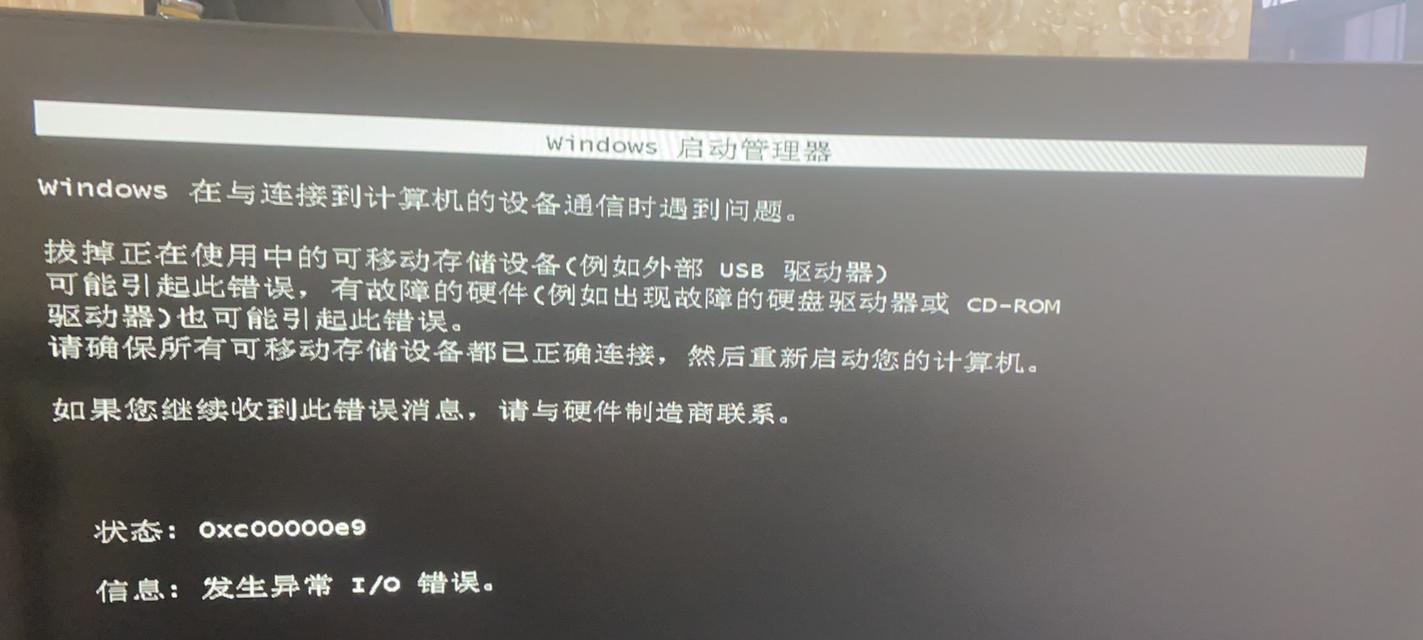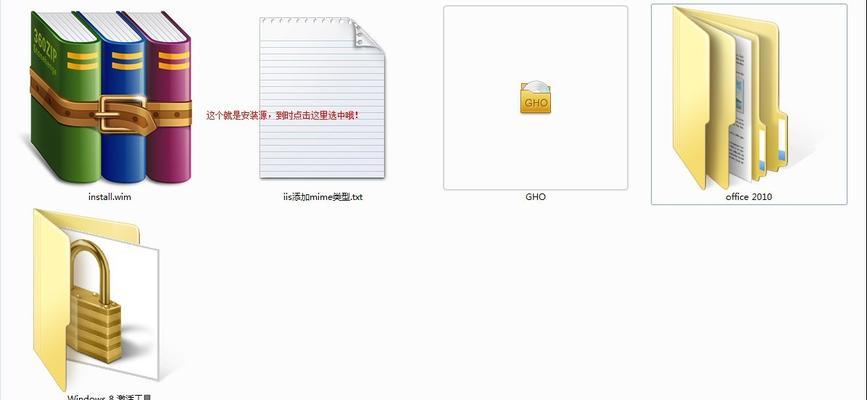随着Windows7的逐渐淘汰,许多用户都想要升级到更先进的Windows10系统。而使用U盘安装Win10是一种方便快捷的方式。本文将为您详细介绍如何使用U盘进行Win10安装,让您轻松完成系统升级。
文章目录:
1.准备所需材料:U盘和Win10安装镜像文件
首先确保您拥有一个容量至少为8GB的U盘,并从官方网站下载Win10镜像文件。确保下载的镜像文件与您的计算机架构兼容。
2.格式化U盘
将U盘插入计算机,打开磁盘管理工具,并格式化U盘为FAT32格式。这一步骤会清空U盘中的所有数据,请务必备份重要文件。
3.创建可启动U盘
打开一个U盘制作工具(如Rufus),选择刚刚下载的Win10镜像文件,并将其写入U盘。确保选择正确的U盘和镜像文件路径,并点击“开始”按钮。
4.设置计算机启动顺序
重启电脑,在开机时按下对应的快捷键(通常是F2、F10或Del键)进入BIOS设置。找到“启动”选项,并将U盘设为首选启动设备,保存并退出设置。
5.进入Win10安装界面
重新启动电脑,U盘会被自动识别为引导设备。选择“从U盘启动”并按照屏幕上的指示,进入Win10安装界面。
6.选择语言和区域设置
在安装界面上,选择您的语言和区域设置,并点击“下一步”按钮。确保选择与您所在地区相对应的选项。
7.接受许可协议
阅读并接受Windows10的许可协议。点击“接受”按钮继续安装过程。
8.选择安装类型
根据您的需求选择适合的安装类型,包括保留个人文件、应用程序和设置,还是进行全新安装。点击“下一步”按钮。
9.等待安装过程完成
系统会开始安装Win10,并自动重启电脑。请耐心等待,直到安装过程完全结束。
10.进行初始设置
在重启后,系统会要求您进行一些初始设置,如选择电脑名称、网络连接等。按照提示完成设置。
11.更新系统和驱动程序
连接到互联网后,系统会自动检查并安装最新的更新和驱动程序。请确保您的网络连接正常。
12.自定义个性化设置
根据个人喜好,选择个性化设置,如桌面背景、颜色主题等。这将让您的Win10系统更符合您的口味。
13.安装常用软件
根据您的需求,安装一些常用的软件程序,如办公软件、浏览器、媒体播放器等,以满足您的日常使用需求。
14.迁移个人文件和设置
如果您选择了保留个人文件和设置的安装类型,在安装完成后,您可以轻松迁移您的个人文件和设置。
15.完成安装
恭喜您!现在您已经成功将Windows10安装在您的计算机上了。开始享受新系统带来的便利和功能吧!
通过本文的详细教程,您可以轻松地使用U盘安装Windows10系统。这一简单而有效的方法让系统升级变得更加便捷。希望本文对您有所帮助,祝您愉快地使用Windows10!